Переход на стандартный порт TCP/IP
Здесь приводится описание процедуры замены порта, который используется устройством, соединенным с сетью, стандартным портом TCP/IP. Если при установке драйвера для устройства временно задан порт, его можно заменить правильным портом, следуя этой процедуре.
Предварительные условия
Укажите временный порт ([LPT1] и т.п.) и установите драйвер способом [Выборочная].
Проверьте имя и IP-адрес устройства
Добавляя стандартный порт TCP/IP, необходимо ввести имя и IP-адрес устройства. В качестве имени устройства используйте имя, под которым устройство известно в сети. Если вы не знаете имя или IP-адрес устройства, выясните их у администратора сети.
Определение протокола, который требуется использовать
LPR: Протокол, широко используемый для TCP/IP.
Raw: Протокол, который можно использовать с Windows. Он передает данные с большей скоростью, чем LPR.
При запуске компьютера войдите в систему с правами администратора.
Процедуры
1.
Откройте экран свойств принтера.
В случае открытия экрана с использованием пункта [ Параметры] в меню «Пуск»
Параметры] в меню «Пуск»
 Параметры] в меню «Пуск»
Параметры] в меню «Пуск»(1) Откройте [Bluetooth и устройства] (или [Устройства]).
(2) В пункте [Принтеры и сканеры] откройте экран управления для устройства, которое требуется задать.
Для открытия экрана управления щелкните устройство или [Управление] для соответствующего устройства.
(3) Щелкните [Свойства принтера] для устройства, которое требуется задать.
В случае открытия с использованием пункта [Панель управления]
(1) Откройте [Устройства и принтеры].
(2) В списке принтеров щелкните правой кнопкой мыши устройство, которое требуется задать, → в открывшемся меню выберите пункт [Свойства принтера].
2.
Выберите вкладку [Порты] → [Добавить порт].
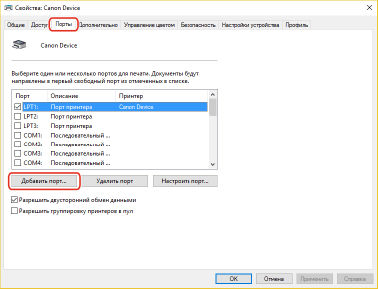
3.
В диалоговом окне [Порты принтера] выберите [Standard TCP/IP Port] из списка [Имеющиеся порты принтера] → нажмите [Новый порт].
4.
Введите имя или IP-адрес устройства в соответствии с указаниями мастера.
[Имя порта] вводится автоматически. Измените имя порта, если это необходимо.
 ПРИМЕЧАНИЕ
ПРИМЕЧАНИЕЕсли отображается экран [Требуется информация о дополнительном порте] или [Требуются дополнительные сведения о порте], выполните одну из следующих процедур.
Вернитесь на предыдущий экран мастера → снова введите сведения в поле [Имя принтера или IP-адрес] → нажмите [Далее].
Выберите значение [Обычное] для параметра [Тип устройства] → выберите [Canon Network Printing Device with P9100] → нажмите [Далее].
Тип устройства, который можно выбрать на экране [Требуется информация о дополнительном порте] или [Требуются дополнительные сведения о порте] > [Тип устройства] > [Обычное], может зависеть от того, какое устройство используется.
Тип устройства, который можно выбрать на экране [Требуется информация о дополнительном порте] или [Требуются дополнительные сведения о порте] > [Тип устройства] > [Обычное], может зависеть от того, какое устройство используется.
5.
Щелкните [Готово].
6.
В диалоговом окне [Порты принтера] нажмите кнопку [Закрыть].
7.
Щелкните [Настроить порт].
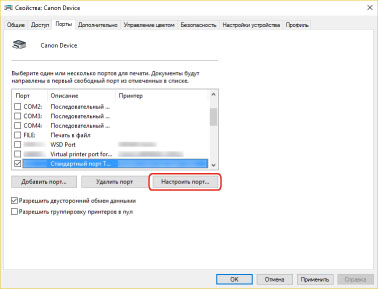
8.
Установите порт.
При использовании LPR:
(1) Выберите значение [LPR] для параметра [Протокол] → укажите одну из очередей печати для параметра [Имя очереди] в меню [Параметры LPR].
LP: Выполняет вывод согласно настройкам буферизации устройства. Обычно используется эта настройка.
БУФЕР (SPOOL): Всегда выводится после буферизации на жестком диске, независимо от настроек устройства.
DIRECT: Всегда выводится без буферизации на жестком диске, независимо от настроек устройства.
(2) Нажмите [ОК].
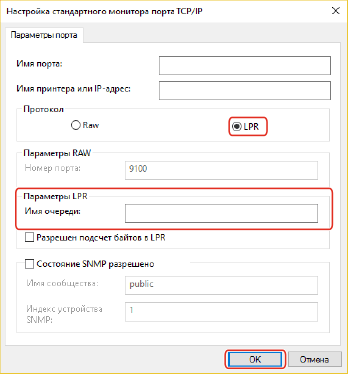
При использовании Raw:
(1) Выберите [Raw] для параметра [Протокол] → нажмите [ОК].
9.
Щелкните [Закрыть].